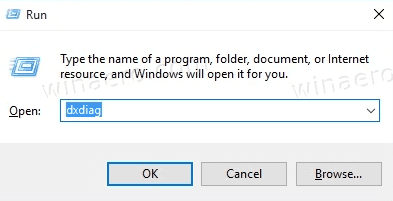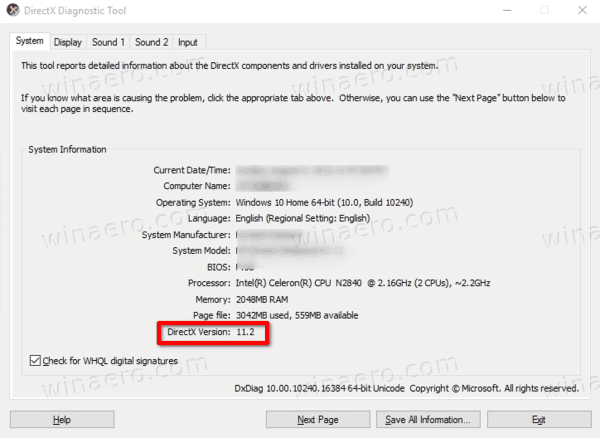Windows10にインストールされているDirectXのバージョンを確認する方法
DirectXは、Windowsのソフトウェア(主にゲーム)がビデオおよびオーディオハードウェアと直接連携できるようにするドライバーとコンポーネントのセットです。 DirectXは、ディスプレイアダプター、オーディオデバイス、およびその他のハードウェアに組み込まれたマルチメディアアクセラレーションを提供することにより、ゲームのパフォーマンスを向上させます。
広告
Google ドキュメント 2017 でヘッダーを削除する方法
DirectXは、膨大な数のWindowsゲームで必要とされています。一部のゲームでは、DirectXの特定のバージョンが必要な場合があります。これがないと、ゲームが起動しないか、正しく動作しない可能性があります。
以下は、一部のWindowsバージョンにバンドルされているデフォルトのDirectXバージョンです。
WindowsのデフォルトのDirectXバージョン
ウィンドウズ10
DirectX 12はWindows10で利用可能なデフォルトバージョンです。 WindowsUpdate 。 Microsoftは、このバージョンのDirectX用のスタンドアロンパッケージを提供していません。
Windows 8、RT、8.1、Server 2012、およびServer 2012 R2
DirectX 11.1は、Windows 8、Windows RT、およびWindows Server 2012にプリインストールされています。上記と同様に、スタンドアロンパッケージはありません。このDirectXバージョンは、WindowsUpdateサービスを介してのみ入手できます。- DirectX 11.2は、Windows 8.1、Windows RT 8.1、およびWindows Server 2012R2にプリインストールされています。 DirectX11.2用のスタンドアロンアップデートパッケージはありません。スタンドアロンパッケージはありません。このDirectXバージョンは、WindowsUpdateサービスを介してのみ入手できます。
次のDirectXバージョンを入手するには、オペレーティングシステムをアップグレードする必要があることは明らかです(たとえば、DirectX12の場合はWindows10に)。
Windows7およびServer2008 R2
DirectX 11.0Windows7およびServer2008R2で使用できます。 Service Packとアップデートパッケージをインストールすることで、DirectX11.1にアップグレードできます。DirectX 11.1Windows 7 Service Pack1およびWindowsServer 2008 RS Service Pack1で使用できます。Windows7およびWindowsServer2008のプラットフォームアップデート(KB2670838)。
これらのバージョンのマルチメディアコンポーネント用のスタンドアロンDirectXパッケージはありません。
この投稿では、その方法を紹介します DirectXのバージョンを確認してください にインストールされています ウィンドウズ10 、Windows 8、およびWindows7。
Windows10にインストールされているDirectXのバージョンを確認するには
- キーボードのWin + Rを押して、[ファイル名を指定して実行]ダイアログを開きます。
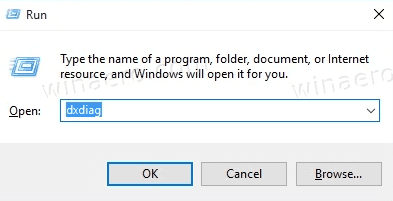
- タイプ
dxdiag[実行]ボックスに移動し、Enterキーを押します。 - DirectX診断ツールアプリの[システム]タブに、次の行があります。 DirectXバージョン 。
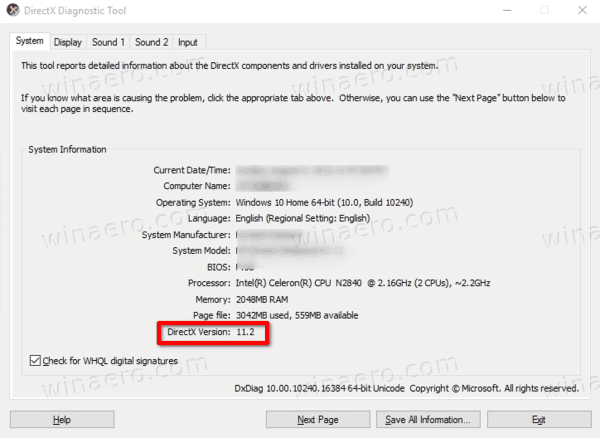
完了です!
注:DxDiagツール(dxdiag)は、古いWindowsバージョンでも使用できます。具体的には、DirectXがインストールされているすべてのWindowsバージョンで利用できます。オペレーティングシステムで使用可能なDirectXコンポーネントとドライバーに関するすべての詳細を表示できます。
また、DirectX診断ツールを初めて実行する場合は、ドライバーのデジタル署名チェックを実行するように求められることがあります。選択することによりはいすべてのマルチメディアドライバーが発行元またはベンダーによって署名されているかどうかを確認し、それらの信頼性を確認できます。